അസൂസിൽ വീണ്ടെടുക്കൽ എങ്ങനെ ആരംഭിക്കാം. വ്യത്യസ്ത ഉപകരണങ്ങളിൽ Android വീണ്ടെടുക്കൽ എങ്ങനെ നൽകാം
വീണ്ടെടുക്കൽ മോഡിൽ പ്രവേശിക്കാൻ നിങ്ങൾ ഒരു ബൂട്ട്ലോഡർ അല്ലെങ്കിൽ ബൂട്ട് ലോഡർ ഉപയോഗിക്കേണ്ടതുണ്ട്. ഫാക്ടറി പുന reset സജ്ജീകരണം, ഹാർഡ് റീസെറ്റ്, സ്മാർട്ട്ഫോൺ ഫേംവെയർ എന്നിവയ്ക്കായി റിക്കവറി മോഡ് ഉപയോഗിക്കുന്നു.
വീണ്ടെടുക്കൽ മോഡിൽ നിന്ന് വ്യത്യസ്\u200cതമായ ഒരു സമർപ്പിത ഡൗൺലോഡ് മോഡ് സാംസങ് സ്മാർട്ട്\u200cഫോണുകളിലുണ്ട്.
വ്യത്യസ്ത Android സ്മാർട്ട്\u200cഫോണുകളിൽ എങ്ങനെ വീണ്ടെടുക്കൽ മോഡിലേക്ക് മാറാമെന്ന് ഇന്ന് ഞങ്ങൾ നിങ്ങളോട് പറയും.
സാംസങിലെ ഡൗൺലോഡ് മോഡിലേക്ക് എങ്ങനെ പോകാം

ഡ Download ൺലോഡ് മോഡ് സാംസങ് ഉപകരണങ്ങളുടെ ഡ download ൺലോഡറാണ്. ഈ മോഡ് നിങ്ങളുടെ സ്മാർട്ട്\u200cഫോണിനെക്കുറിച്ചോ ടാബ്\u200cലെറ്റിനെക്കുറിച്ചോ ചില വിവരങ്ങൾ പ്രദർശിപ്പിക്കുന്നു. ഡ Download ൺ\u200cലോഡ് മോഡ് ഉപയോഗിച്ച്, നിങ്ങളുടെ Android ഉപകരണം നിങ്ങളുടെ കമ്പ്യൂട്ടറുമായി ബന്ധിപ്പിക്കാനും ഒരു പുതിയ ഫേംവെയർ അല്ലെങ്കിൽ ഒരു ഇച്ഛാനുസൃത വീണ്ടെടുക്കൽ മെനു ഇൻസ്റ്റാൾ ചെയ്യാനും കഴിയും.
സാംസങിലെ ഡൗൺലോഡ് മോഡിലേക്ക് പോകാൻ, നിങ്ങൾ ഈ ഘട്ടങ്ങൾ പാലിക്കേണ്ടതുണ്ട്:
- നിങ്ങളുടെ Android ഉപകരണം പൂർണ്ണമായും ഓഫാക്കുക.
- ഒരേ സമയം വോളിയം ഡ button ൺ ബട്ടൺ, ഹോം ബട്ടൺ, പവർ ബട്ടൺ എന്നിവ അമർത്തുക.
- വോളിയം അപ്പ് ബട്ടൺ ഉപയോഗിച്ച് നിങ്ങളുടെ ചോയ്\u200cസ് സ്ഥിരീകരിക്കുക.
സാംസങിൽ വീണ്ടെടുക്കൽ മോഡ് എങ്ങനെ നൽകാം

നിങ്ങളുടെ സ്മാർട്ട്\u200cഫോണിന് ഒരു ഇഷ്\u200cടാനുസൃത വീണ്ടെടുക്കൽ മെനു ഉണ്ടെങ്കിൽ, ഉദാഹരണത്തിന്, ക്ലോക്ക് വർക്ക് മോഡ്, നിങ്ങൾ മറ്റൊരു കീ കോമ്പിനേഷൻ ഉപയോഗിക്കേണ്ടതുണ്ട്:
- നിങ്ങളുടെ സ്മാർട്ട്ഫോൺ ഓഫ് ചെയ്യുക.
- ഇപ്പോൾ ഒരേ സമയം വോളിയം അപ്പ് ബട്ടൺ, ഹോം ബട്ടൺ, പവർ ബട്ടൺ എന്നിവ അമർത്തുക.
- വീണ്ടെടുക്കൽ ഇഷ്\u200cടാനുസൃത മെനു ലോഡുചെയ്യുന്നതുവരെ ബട്ടണുകൾ പിടിക്കുക.
- മെനു നാവിഗേറ്റുചെയ്യാൻ വോളിയം മുകളിലേക്കും താഴേക്കുമുള്ള ബട്ടണുകൾ ഉപയോഗിക്കുക. സ്ഥിരീകരിക്കുന്നതിന് പവർ ബട്ടൺ അമർത്തുക.
മോട്ടറോളയിലും നെക്\u200cസസിലും വീണ്ടെടുക്കൽ മോഡ് എങ്ങനെ നൽകാം

മോട്ടറോള, നെക്സസ് സ്മാർട്ട്\u200cഫോണുകളിൽ റിക്കവറി മോഡിലേക്ക് മാറുന്നതിന്, നിങ്ങൾ ഇനിപ്പറയുന്നവ ചെയ്യേണ്ടതുണ്ട്:
- ഉപകരണം ഓഫാക്കുക.
- വോളിയം ഡൗൺ ബട്ടണും പവർ ബട്ടണും അമർത്തുക.
- ബൂട്ട്ലോഡർ ദൃശ്യമാകും. വീണ്ടെടുക്കൽ തിരഞ്ഞെടുക്കാൻ വോളിയം കീകൾ ഉപയോഗിക്കുക. തിരഞ്ഞെടുക്കാൻ പവർ ബട്ടൺ അമർത്തുക.
എൽജിയിൽ വീണ്ടെടുക്കൽ മോഡ് എങ്ങനെ നൽകാം
എൽജി സ്മാർട്ട്\u200cഫോണുകളിൽ വീണ്ടെടുക്കൽ മോഡിലേക്ക് മാറുന്നതിന്, നിങ്ങൾ ഒരു പ്രധാന കീ കോമ്പിനേഷൻ അമർത്തണം:
- ഉപകരണം ഓഫാക്കി അത് പൂർണ്ണമായും ഓഫുചെയ്യുന്നതിന് കുറച്ച് നിമിഷങ്ങൾ കാത്തിരിക്കുക.
- വോളിയം ഡൗൺ ബട്ടണും പവർ ബട്ടണും അമർത്തുക.
- എൽജി ലോഗോ ദൃശ്യമാകുമ്പോൾ, പവർ ബട്ടൺ റിലീസ് ചെയ്ത് വീണ്ടും അമർത്തുക. അതിനുശേഷം, ഹാർഡ് റീസെറ്റ് അല്ലെങ്കിൽ റിക്കവറി മോഡ് ഓപ്ഷൻ ദൃശ്യമാകും.
എച്ച്ടിസിയിൽ വീണ്ടെടുക്കൽ മോഡിലേക്ക് എങ്ങനെ പ്രവേശിക്കാം

എച്ച്ടിസി സ്മാർട്ട്\u200cഫോണുകളിൽ, വീണ്ടെടുക്കൽ മോഡിലേക്ക് മാറുന്നതിനുള്ള നടപടിക്രമം അല്പം വ്യത്യസ്തമാണ്:
- നിങ്ങളുടെ സ്മാർട്ട്ഫോൺ ഓണാക്കുക, തുടർന്ന് ക്രമീകരണങ്ങൾ - ബാറ്ററിയിലേക്ക് പോയി ഫാസ്റ്റ്ബൂട്ട് ബോക്സ് അൺചെക്ക് ചെയ്യുക.
- നിങ്ങളുടെ Android ഉപകരണം ഓഫാക്കി കുറച്ച് നിമിഷങ്ങൾ കാത്തിരിക്കുക.
- പവർ ബട്ടണും വോളിയം താഴെയും ഒരേ സമയം അമർത്തുക. കുറച്ച് നിമിഷങ്ങൾ പിടിക്കുക.
- വെളുത്ത പശ്ചാത്തലമുള്ള ഒരു സ്ക്രീൻ ദൃശ്യമാകുന്നു. "വീണ്ടെടുക്കൽ" തിരഞ്ഞെടുക്കാൻ വോളിയം കീ ഉപയോഗിക്കുക.
- സ്ഥിരീകരിക്കുന്നതിന് പവർ ബട്ടൺ അമർത്തുക.
ASUS- ൽ വീണ്ടെടുക്കൽ മോഡിൽ എങ്ങനെ പ്രവേശിക്കാം

അസൂസ് ഉപകരണങ്ങളിൽ വീണ്ടെടുക്കൽ മോഡിലേക്ക് മാറുന്നത് വളരെ ലളിതവും വേഗവുമാണ്:
- നിങ്ങളുടെ Android ഉപകരണം പൂർണ്ണമായും ഓഫാക്കുക.
- പവർ ബട്ടൺ അമർത്തി വോളിയം കൂട്ടുക. Android റോബോട്ട് സ്ക്രീനിൽ ദൃശ്യമാകുന്നതുവരെ ബട്ടണുകൾ പിടിക്കുക.
- വീണ്ടെടുക്കൽ മോഡ് കുറച്ച് നിമിഷങ്ങൾക്ക് ശേഷം ദൃശ്യമാകും.
- വോളിയം മുകളിലേക്കും താഴേക്കുമുള്ള ബട്ടണുകൾ ഉപയോഗിച്ച്, ഫാക്ടറി പുന .സജ്ജീകരണം പോലുള്ള നിങ്ങൾക്ക് താൽപ്പര്യമുള്ള ഓപ്ഷൻ നിങ്ങൾക്ക് തിരഞ്ഞെടുക്കാം. പവർ ബട്ടൺ ക്ലിക്കുചെയ്യുന്നതിലൂടെ, നിങ്ങൾ തിരഞ്ഞെടുക്കും.
ഹുവാവേയിൽ വീണ്ടെടുക്കൽ മോഡ് എങ്ങനെ നൽകാം
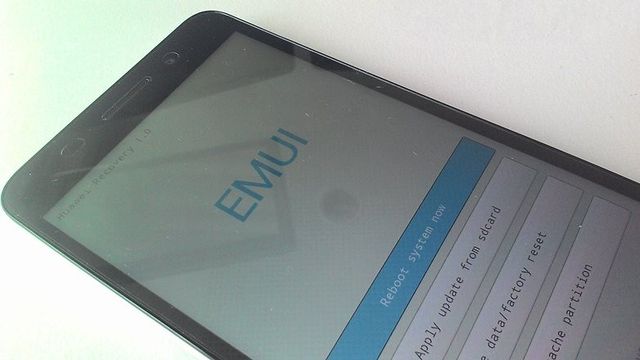
ഹുവാവേയിലെ വീണ്ടെടുക്കൽ മോഡ് സജീവമാക്കൽ മുമ്പത്തേതിന് സമാനമാണ്:
- ഉപകരണം ഓഫാക്കി അത് പൂർണ്ണമായും ഓഫുചെയ്യുന്നതുവരെ കാത്തിരിക്കുക.
- സ്\u200cക്രീൻ കത്തിക്കുന്നതുവരെ വോളിയം അപ്പ് ബട്ടണും പവർ ബട്ടണും അമർത്തുക.
- കുറച്ച് സമയത്തിന് ശേഷം, വീണ്ടെടുക്കൽ മോഡ് ലോഡുചെയ്യും.
Xiaomi- ൽ വീണ്ടെടുക്കൽ മോഡിൽ എങ്ങനെ പ്രവേശിക്കാം
Xiaomi സ്മാർട്ട്\u200cഫോണുകളിൽ റിക്കവറി മോഡിൽ പ്രവേശിക്കാൻ രണ്ട് വഴികളുണ്ട്: അപ്\u200cഡേറ്റ് സ്\u200cക്രീനിലൂടെ അല്ലെങ്കിൽ കീബോർഡ് കുറുക്കുവഴി ഉപയോഗിച്ച്.

സ്മാർട്ട്\u200cഫോൺ ഓണാണെങ്കിൽ:
- അപ്\u200cഡേറ്റർ അപ്ലിക്കേഷൻ തുറക്കുക.
- മുകളിൽ വലത് കോണിലുള്ള മൂന്ന് ഡോട്ടുകളിൽ ക്ലിക്കുചെയ്യുക.
- ഡ്രോപ്പ്ഡൗൺ ലിസ്റ്റിൽ നിന്ന് "വീണ്ടെടുക്കൽ മോഡിലേക്ക് റീബൂട്ട് ചെയ്യുക" തിരഞ്ഞെടുക്കുക.
സ്മാർട്ട്ഫോൺ ഓഫാണെങ്കിൽ:
- നിങ്ങളുടെ സ്മാർട്ട്ഫോൺ ഓഫ് ചെയ്യുക.
- ഒരേ സമയം വോളിയം അപ്പ് ബട്ടണും പവർ ബട്ടണും അമർത്തുക.
നിങ്ങൾ തെറ്റായ കീ കോമ്പിനേഷൻ ഉപയോഗിച്ചിട്ടുണ്ടെങ്കിൽ, വോളിയം ഡൗൺ ബട്ടൺ അമർത്തുക. ഇത് നിങ്ങളെ ഫാസ്റ്റ്ബൂട്ടിലേക്ക് കൊണ്ടുപോകും (ഒരു കമ്പ്യൂട്ടറിലേക്ക് കണക്റ്റുചെയ്യുന്നതിനുള്ള പ്രോട്ടോക്കോൾ). ഉപകരണം പൂർണ്ണമായും ഓഫുചെയ്യാൻ, പവർ ബട്ടൺ കുറഞ്ഞത് 12 സെക്കൻഡ് നേരത്തേക്ക് അമർത്തിപ്പിടിക്കുക.
നിങ്ങളുടെ Android ഉപകരണത്തിൽ വീണ്ടെടുക്കൽ മോഡിലേക്ക് പ്രവേശിക്കാൻ കഴിയുന്നില്ലെങ്കിൽ, അഭിപ്രായങ്ങളിൽ എഴുതുക.
വീണ്ടെടുക്കൽ സജീവമാക്കുന്നതിന് മുമ്പ്, നിങ്ങൾ ഏത് ഫോൺ അല്ലെങ്കിൽ ടാബ്\u200cലെറ്റ് മോഡലാണ് ഉപയോഗിക്കുന്നതെന്നത് പ്രശ്നമല്ല,
യുഎസ്ബി കേബിൾ വിച്ഛേദിച്ച് കമ്പ്യൂട്ടറിൽ നിന്ന് ഉപകരണം വിച്ഛേദിക്കുക;
- സോക്കറ്റിൽ നിന്ന് അഡാപ്റ്റർ പുറത്തെടുത്ത് ചാർജറിൽ നിന്ന് വിച്ഛേദിക്കുക.
പ്രത്യേക ആൻഡ്രോയിഡ് മോഡിൽ എങ്ങനെ പ്രവേശിക്കാം എന്നതിന്റെ വിവരണത്തിലേക്ക് ഇപ്പോൾ നിങ്ങൾക്ക് പോകാം.
സാംസങിൽ എങ്ങനെ വീണ്ടെടുക്കൽ നൽകാം
പഴയ സാംസങ് ഫോണുകളുടെ ഉടമകൾക്കായി, നിങ്ങൾ ഇനിപ്പറയുന്നവ ചെയ്യേണ്ടതുണ്ട്:
1) ഉപകരണം ഓഫാക്കുക;
2) സെന്റർ ബട്ടണും പവർ കീയും അമർത്തിപ്പിടിക്കുക.
കൊറിയൻ കമ്പനിയുടെ പുതിയ മോഡലുകളിൽ പ്രവർത്തിക്കുന്നവർക്കായി, നിങ്ങൾ ഇത് ചെയ്യേണ്ടതുണ്ട്:
1) നിങ്ങളുടെ സ്മാർട്ട്ഫോൺ ഓഫ് ചെയ്യുക;
2) സെന്റർ ബട്ടൺ, പവർ, വോളിയം അപ്പ് കീകൾ കുറച്ച് നിമിഷങ്ങൾ അമർത്തിപ്പിടിക്കുക.
Android OS- ൽ ടാബ്\u200cലെറ്റുകൾ ഉപയോഗിക്കുന്നവരും വീണ്ടെടുക്കലിന് ആഗ്രഹിക്കുന്നവരും ഇനിപ്പറയുന്നവ ചെയ്യണം:
1) ടാബ്\u200cലെറ്റ് ഓഫ് ചെയ്യുക;
2) പവർ ഓൺ / ഓഫ് കീയും വോളിയം അപ്പ് ബട്ടണും അമർത്തിപ്പിടിക്കുക.
മുകളിലുള്ള ഘട്ടങ്ങൾ സാംസങ് മോഡലുകൾക്ക് മാത്രമേ ബാധകമാകൂ.
സോണിയിൽ എങ്ങനെ വീണ്ടെടുക്കൽ നൽകാം
എല്ലാ സോണി ഗാഡ്\u200cജെറ്റുകൾ\u200cക്കും, Android വീണ്ടെടുക്കൽ\u200c നൽ\u200cകുന്നതിന് നിരവധി മാർഗങ്ങളുണ്ട്:
1) ഉപകരണം ഓഫാക്കി വീണ്ടും ഓണാക്കുക;
2) കമ്പനി ലോഗോ ദൃശ്യമാകുമ്പോൾ, ഒരേ സമയം വോളിയം മുകളിലേക്കും താഴേക്കും ബട്ടണുകൾ അമർത്തിപ്പിടിച്ച് ലോഗോയിൽ ക്ലിക്കുചെയ്യുക.
ഈ പ്രവർത്തനങ്ങൾ പ്രത്യേക മോഡ് സജീവമാക്കിയില്ലെങ്കിൽ, നിങ്ങൾക്ക് ഇനിപ്പറയുന്നവ ചെയ്യാൻ കഴിയും:
1) ഉപകരണം ഓഫാക്കുക;
2) കുറച്ച് വൈബ്രേഷനുകൾ അനുഭവപ്പെടുന്നതുവരെ പവർ കീ അമർത്തിപ്പിടിക്കുക;
3) പവർ ബട്ടൺ റിലീസ് ചെയ്ത് വോളിയം അപ്പ് കീ അമർത്തിപ്പിടിക്കുക.
ഈ ഓപ്ഷനുകൾ സോണിക്ക് മാത്രം അനുയോജ്യമാണ്; മറ്റ് ബ്രാൻഡുകളിൽ ഈ ഘട്ടങ്ങൾ ഉപയോഗശൂന്യമാകും.
Nexus- ൽ വീണ്ടെടുക്കൽ എങ്ങനെ നൽകാം
വീണ്ടെടുക്കൽ സജീവമാക്കുന്നതിന്, Android ഓപ്പറേറ്റിംഗ് സിസ്റ്റത്തിൽ പ്രവർത്തിക്കുന്ന നെക്\u200cസസിനായി, നിങ്ങൾ ഇത് ചെയ്യേണ്ടതുണ്ട്:
1) ഉപകരണം ഓഫാക്കുക;
2) ഓൺ / ഓഫ്, വോളിയം ഡൗൺ ബട്ടണുകൾ അമർത്തിപ്പിടിക്കുക;
3) മെനു പോപ്പ് അപ്പ് ചെയ്യുമ്പോൾ, "വീണ്ടെടുക്കൽ" കണ്ടെത്തി പവർ ബട്ടൺ ഉപയോഗിച്ച് ഈ വിഭാഗത്തിന്റെ തിരഞ്ഞെടുപ്പ് സ്ഥിരീകരിക്കുക.
Nexus മോഡലുകൾക്ക്, ഇതുവരെ ഒരു വഴിയേയുള്ളൂ, Android OS- ൽ ഒരു പ്രത്യേക മോഡിലേക്ക് എങ്ങനെ പ്രവേശിക്കാം.
അനുബന്ധ വീഡിയോകൾ:
മറ്റ് അനുബന്ധ വാർത്തകൾ:
കാഴ്\u200cചകളുടെ എണ്ണം: 3 637 തവണ
__________ _____________ __________ ______ ____ ______ ______________ __________ ________ ______ ________ _____ ________ _______ _____ _________ ____ ______ _____ ______ ___ __________ ____ _______ ______ ______ ______ ________ ______ ____ ________ ____ ________ _______ ______
ചെയ്യുക പൂർണ്ണ പുന .സജ്ജീകരണം ഫാക്ടറി ക്രമീകരണങ്ങളിലേക്കുള്ള ഡാറ്റ;
- ഉപകരണം പുതുക്കുക;
- റൂട്ടിന്റെ അവകാശങ്ങൾ നേടുക.
എന്നാൽ മുമ്പ് റിക്കവറി മോഡിൽ ഫോൺ എങ്ങനെ ഓണാക്കാം, വഴി മെഷീൻ നെറ്റ്\u200cവർക്കിലേക്ക് കണക്റ്റുചെയ്\u200cതിട്ടില്ലെന്ന് ഉറപ്പാക്കുക ചാർജർ അല്ലെങ്കിൽ ഒരു യുഎസ്ബി കേബിൾ വഴി കമ്പ്യൂട്ടറിലേക്ക്. ഇതും പരിശോധിക്കുക (ഇത് തടയാൻ പാടില്ല).
റിക്കവറി മോഡിൽ സാംസങ് ഫോൺ എങ്ങനെ പ്രവർത്തനക്ഷമമാക്കാം
പഴയ സാംസങ് ഫോണുകളിൽ വീണ്ടെടുക്കൽ നൽകാൻ, നിങ്ങൾക്ക് ഇവ ആവശ്യമാണ്:
2) സെന്റർ ബട്ടണും പവർ ബട്ടണും അമർത്തിപ്പിടിക്കുക.
അല്ലെങ്കിൽ മറ്റൊരു ഓപ്ഷൻ:
1) പ്രവർത്തിക്കുന്ന ഉപകരണം ഓഫാക്കുക;
2) വോളിയം അപ്പ്, പവർ കീകൾ എന്നിവ ഒരേസമയം അമർത്തിപ്പിടിക്കുക.
ആധുനിക മോഡലുകൾക്കായി സാംസങ് സ്മാർട്ട്\u200cഫോണുകൾ വീണ്ടെടുക്കൽ മോഡ് ഇനിപ്പറയുന്ന രീതിയിൽ നൽകാം:
1) ഫോൺ ഓഫ് ചെയ്യുക;
2) അതോടൊപ്പം സെന്റർ ബട്ടൺ, പവർ ബട്ടൺ, വോളിയം എന്നിവ അമർത്തിപ്പിടിക്കുക.
എൻ\u200cടി\u200cഎസിലെ റിക്കവറി മോഡിൽ ഫോൺ എങ്ങനെ ഓണാക്കാം
റിക്കവറി മോഡിൽ ഫോൺ എങ്ങനെ ഓണാക്കാമെന്നത് എച്ച്ടിസി മോഡലുകൾക്ക് അൽപം വ്യത്യസ്തമാണ്. ഇവിടെ നിങ്ങൾക്ക് ആവശ്യമാണ്:
1) ഉപകരണം ബൂട്ട്ലോഡർ മോഡിൽ ഇടുക;
2) മെനുവിൽ വീണ്ടെടുക്കൽ കണ്ടെത്തി അതിലേക്ക് പോകുക.
സോണിയിലെ റിക്കവറി മോഡിൽ ഫോൺ എങ്ങനെ ഓണാക്കാം
വീണ്ടെടുക്കൽ നൽകാൻ സോണി ഫോണുകൾക്കായി, നിങ്ങൾക്ക് ഇവ ആവശ്യമാണ്:
1) മൊബൈൽ ഉപകരണം ഓഫാക്കുക;
2) എന്നിട്ട് അത് വീണ്ടും ഓണാക്കുക;
3) ഡിസ്പ്ലേയിൽ സോണി ലോഗോ പ്രകാശിക്കുമ്പോൾ, ഈ കോമ്പിനേഷനുകൾ പിന്തുടരുക:
- ഒരേസമയം വോളിയം മുകളിലേക്കും താഴേക്കുമുള്ള കീകൾ അമർത്തിപ്പിടിച്ച് കമ്പനി ലോഗോയിൽ ക്ലിക്കുചെയ്യുക;
- ഒന്നുകിൽ കുറച്ച് വൈബ്രേഷനുകൾ വരെ പവർ ബട്ടൺ അമർത്തിപ്പിടിക്കുക, എന്നിട്ട് അത് റിലീസ് ചെയ്ത് വോളിയം അപ്പ് കീ അമർത്തുക.
ഈ ഉദാഹരണങ്ങൾ ഉപയോഗിച്ച്, റിക്കവറി മോഡിൽ പ്രവേശിക്കുന്നത് അതിലും ബുദ്ധിമുട്ടുള്ള കാര്യമല്ലെന്ന് നിങ്ങൾക്ക് ഉറപ്പാക്കാൻ കഴിയും, എന്നാൽ Android ഉപകരണങ്ങളുടെ എല്ലാ മോഡലുകൾക്കും അനുയോജ്യമായ ഒരു സാർവത്രിക രീതിയും ഉണ്ട്:
1) വിപണിയിൽ നിന്ന് Android അപ്ലിക്കേഷനായി ടെർമിനൽ എമുലേറ്റർ ഇൻസ്റ്റാൾ ചെയ്യുക;
2) അത് നൽകുക;
3) ഇനിപ്പറയുന്ന കമാൻഡുകൾ ടൈപ്പ് ചെയ്യുക:
- എസ്\u200cയു;
- വീണ്ടെടുക്കൽ റീബൂട്ട് ചെയ്യുക.
ഈ ഘട്ടങ്ങൾക്ക് ശേഷം, ഉപകരണം റീബൂട്ട് ചെയ്യുകയും വീണ്ടെടുക്കൽ മോഡിലായിരിക്കുകയും ചെയ്യും. നിങ്ങളുടെ മൊബൈൽ അപ്\u200cഗ്രേഡുചെയ്യുന്നതിന് ഇപ്പോൾ നിങ്ങൾക്ക് വിവിധ പ്രവർത്തനങ്ങൾ ചെയ്യാൻ കഴിയും.
അനുബന്ധ വീഡിയോകൾ:
മറ്റ് അനുബന്ധ വാർത്തകൾ:
കാഴ്\u200cചകളുടെ എണ്ണം: 19 228 തവണ
__________ _____________ __________ ______ ____ ______ ______________ __________ ________ ______ ________ _____ ________ _______ _____ _________ ____ ______ _____ ______ ___ __________ ____ _______ ______ ______ ______ ________ ______ ____ ________ ____ ________ _______ ______
ഏറ്റവും പുതിയ ലാപ്\u200cടോപ്പ് മോഡലുകൾക്ക് ലാപ്\u200cടോപ്പ് ഫാക്ടറി അവസ്ഥയിലേക്ക് തിരികെ കൊണ്ടുവരാൻ വളരെ നല്ല ഓപ്ഷനുണ്ട്, അത് വളരെ സൗകര്യപ്രദമാണ്. ഒരു ലാപ്ടോപ്പിൽ സിസ്റ്റം ഇൻസ്റ്റാൾ ചെയ്ത ശേഷം, നിങ്ങൾ ഡ്രൈവറുകളും പ്രോഗ്രാമുകളും പൂർണ്ണമായും ഇൻസ്റ്റാൾ ചെയ്യേണ്ടതുണ്ട്. ഇപ്പോൾ, സിസ്റ്റം പുന ored സ്ഥാപിച്ച ശേഷം, ഇത് മേലിൽ ആവശ്യമില്ല. ഇത് അസൂസ് ലാപ്ടോപ്പുകൾക്ക് മാത്രമല്ല ബാധകമാണ്, പക്ഷേ ഈ ലേഖനം അവയിൽ ശ്രദ്ധ കേന്ദ്രീകരിക്കും.
കഴിഞ്ഞ ഒരാഴ്ചയായി, ഒ\u200cഎസ് ലോഡുചെയ്യുന്നതിൽ\u200c നിരവധി ലാപ്ടോപ്പുകൾ\u200c എത്തി. രണ്ടാമത്തെ സാഹചര്യത്തിൽ, ഉടമ ഒരു ചോദ്യം ഉന്നയിച്ചു: “വീണ്ടെടുക്കൽ എങ്ങനെ ആരംഭിക്കാം അസൂസ് സിസ്റ്റങ്ങൾ ഇഇഇ പിസി? "
അസൂസ് ലാപ്ടോപ്പുകളിൽ, എഫ് 9 കീ ഉപയോഗിച്ച് സിസ്റ്റം വീണ്ടെടുക്കൽ (വീണ്ടെടുക്കൽ) ആരംഭിച്ചു. ഈ ലേഖനത്തിൽ, അസൂസ് എക്സ് 54 സി-എസ് എക്സ് 531 ആർ സിസ്റ്റം വീണ്ടെടുക്കുമ്പോൾ ഫോട്ടോകൾ എടുത്തിട്ടുണ്ട്. ലാപ്ടോപ്പുകളുടെ ഹാർഡ് ഡിസ്കുകളിൽ (എച്ച്ഡിഡി) 20-30 ജിബി വലുപ്പമുള്ള ഒരു മറഞ്ഞിരിക്കുന്ന പാർട്ടീഷൻ സൃഷ്ടിച്ചു, അത് നിങ്ങൾക്ക് സഹായിക്കാനോ ഇല്ലാതാക്കാനോ കഴിയില്ല, മറ്റൊരു കമ്പ്യൂട്ടറിൽ പോലും ഫോർമാറ്റ് ചെയ്യുക (നിങ്ങൾ എച്ച്ഡിഡി നീക്കംചെയ്യുകയാണെങ്കിൽ) ലളിതമായ മാർഗ്ഗങ്ങളിലൂടെ, പക്ഷേ സിസ്റ്റം വീണ്ടെടുക്കൽ പാർട്ടീഷൻ ഇല്ലാതാക്കാതിരിക്കുന്നതാണ് നല്ലത്. മറ്റൊരു ഓപ്പറേറ്റിംഗ് സിസ്റ്റം ഇൻസ്റ്റാൾ ചെയ്യുമ്പോൾ, നിങ്ങൾ സ്വമേധയാ തിരയുകയും അനുയോജ്യമായ ഡ്രൈവറുകൾ ഇൻസ്റ്റാൾ ചെയ്യുകയും ചെയ്യും.
ഓർമ്മിക്കുക, സഞ്ചിത ബാറ്ററി ലാപ്ടോപ്പ് പൂർണമായി ചാർജ് ചെയ്യണം, ചില മോഡലുകളിൽ വീണ്ടെടുക്കൽ പ്രക്രിയയിൽ ലാപ്ടോപ്പ് മെയിനുകളുമായി ബന്ധിപ്പിക്കണം.
അസൂസ് ലാപ്\u200cടോപ്പ് വീണ്ടെടുക്കൽ നടപടിക്രമം ആരംഭിക്കുന്നതിന്, കമ്പ്യൂട്ടർ പവർ ഓണാക്കിയ ഉടൻ തന്നെ നിങ്ങൾ F9 കീ കുറച്ച് നിമിഷങ്ങൾ അമർത്തിപ്പിടിക്കണം. ഈ സാഹചര്യത്തിൽ, അത്തരമൊരു മെനു ദൃശ്യമാകും.

എന്റർ അമർത്തുക.

ഡ്രോപ്പ്-ഡ list ൺ ലിസ്റ്റിൽ നിന്ന് ആവശ്യമുള്ള ഭാഷ തിരഞ്ഞെടുത്ത് "അടുത്തത്" ക്ലിക്കുചെയ്യുക.

ദൃശ്യമാകുന്ന വിൻഡോയിൽ, ഇത് ഒരു മുന്നറിയിപ്പ് ഉണ്ടാകും സോഫ്റ്റ്വെയർ അസൂസ് ലാപ്\u200cടോപ്പുകൾക്കായി മാത്രമായി രൂപകൽപ്പന ചെയ്\u200cതിരിക്കുന്നതും ഡിസ്കിലെ ഡാറ്റ നശിപ്പിക്കുമെന്നും മുന്നറിയിപ്പ് നൽകും. നിങ്ങൾ എല്ലാം സംരക്ഷിച്ചിട്ടുണ്ടെങ്കിൽ ആവശ്യമായ ഫയലുകൾ, ധൈര്യത്തോടെ "അടുത്തത്" ക്ലിക്കുചെയ്യുക.
സിസ്റ്റം പുന restore സ്ഥാപിക്കുന്നതിനുള്ള പാർട്ടീഷനുകളിൽ ഏതാണ് അവർ തിരഞ്ഞെടുക്കുന്നത്. ഇവിടെ ചോയിസ് നിങ്ങളുടേതാണ്, പക്ഷേ "ഡി" വിഭാഗത്തിൽ ഡാറ്റ സംരക്ഷിക്കുന്നതിന്, "ആദ്യ പാർട്ടീഷനിലേക്ക് വിൻഡോസ് പുന ore സ്ഥാപിക്കുക" തിരഞ്ഞെടുത്ത് "അടുത്തത്" ക്ലിക്കുചെയ്യുക.

ഈ നിമിഷം മുതൽ, പുന oration സ്ഥാപന നടപടിക്രമം നേരിട്ട് ആരംഭിക്കും. അതിന്റെ ആരംഭം ഇതുപോലെ കാണപ്പെടുന്നു: 

പരിഭ്രാന്തരാകരുത്, ഒന്നും അമർത്തുകയോ പ്രവേശിക്കുകയോ ചെയ്യരുത്!സിസ്റ്റം പുന restore സ്ഥാപിക്കൽ ആരംഭിച്ച ശേഷം ലാപ്\u200cടോപ്പ് അസൂസ്, ഈ ഡാറ്റ ലാപ്\u200cടോപ്പ് സ്വപ്രേരിതമായി നൽകുന്നു. ഡിസ്\u200cപ്ലേയിൽ ഡെസ്\u200cക്\u200cടോപ്പ് ദൃശ്യമാകുന്നതുവരെ കാത്തിരിക്കുക, ലാപ്\u200cടോപ്പ് റീബൂട്ട് ചെയ്യുന്നത് നിർത്തുക. ഈ സാഹചര്യത്തിൽ, വീണ്ടെടുക്കൽ പ്രക്രിയ 1 മണിക്കൂറിൽ കൂടുതൽ എടുത്തു.


ഒരു ഭാഷയും ഉപയോക്തൃനാമവും തിരഞ്ഞെടുക്കുമ്പോൾ മാത്രമേ ഡാറ്റ എൻ\u200cട്രി ആവശ്യമുള്ളൂ.
വ്യത്യസ്ത ലാപ്\u200cടോപ്പ് മോഡലുകൾക്ക് വ്യത്യസ്\u200cത സോഫ്റ്റ്\u200cവെയർ ഉപകരണങ്ങൾ അന്തർനിർമ്മിതമാണെന്ന് ഞാൻ ആവർത്തിക്കുന്നു, പക്ഷേ പൊതുവേ സാരം ഒന്നുതന്നെയാണ് - ഇത് ആരംഭിക്കുക, അടുത്തത് അമർത്തി കാത്തിരിക്കുക.
ഒരു പുതിയ ഗാഡ്\u200cജെറ്റ് വാങ്ങിയ ശേഷം, ഉടമകൾ ഉപകരണത്തിന്റെ പ്രവർത്തനത്തെക്കുറിച്ച് കൂടുതൽ അറിയുന്നതിന് ഗവേഷണം നടത്താൻ ആരംഭിക്കുന്നു. Android ഉപകരണങ്ങൾക്ക് നിങ്ങൾക്ക് ഉപയോഗിക്കാൻ കഴിയുന്ന ഒരു പ്രത്യേക ഡൗൺലോഡ് മോഡ് ഉണ്ട്. കൂടാതെ, ഗാഡ്\u200cജെറ്റ് പുതുക്കാനും സിസ്റ്റത്തിന്റെ ഒരു പകർപ്പ് നിർമ്മിക്കാനും മോഡ് നിങ്ങളെ അനുവദിക്കുന്നു.
വീണ്ടെടുക്കൽ മോഡ് വ്യത്യാസപ്പെട്ടിരിക്കുന്നു, അതിന്റെ പ്രവർത്തനം ഒഎസിന്റെ പ്രവർത്തനത്തെ ആശ്രയിക്കുന്നില്ല. മിക്ക കേസുകളിലും, ഉപകരണവുമായി എന്തെങ്കിലും പ്രശ്നങ്ങളുണ്ടാകുമ്പോൾ ഇത് ഉപയോഗിക്കുന്നു. റിക്കവറി എന്ന പേര് "വീണ്ടെടുക്കൽ" എന്ന് വിവർത്തനം ചെയ്യുന്നത് ഒന്നിനും വേണ്ടിയല്ല. ഇത് ഒരുതരം അമാനുഷിക നടപടിക്രമമാണെന്ന് കരുതരുത്, എല്ലാം വളരെ ലളിതമാണ്. ഈ മോഡ് എങ്ങനെ ശരിയായി സജീവമാക്കാം എന്ന് നിങ്ങൾ അറിയേണ്ടതുണ്ട്, തുടർന്ന് പ്രശ്\u200cനങ്ങളൊന്നും ഉണ്ടാകരുത്. അതിനാൽ, ആവശ്യമെങ്കിൽ വീണ്ടെടുക്കൽ ഉപയോഗിക്കണം:
ഉപകരണം പുതുക്കുക, ഇൻസ്റ്റാളേഷൻ;
ഒരു സിസ്റ്റം ബാക്കപ്പ് സൃഷ്ടിക്കുക;
ഒരു ക്രമീകരണം പുന .സജ്ജമാക്കുക.
മുകളിലുള്ള എല്ലാ പ്രവർത്തനങ്ങളും മതിയായത്ര ലളിതമാണ്, അതിനാൽ ബുദ്ധിമുട്ടുകൾ ഉണ്ടാകരുത്. ആവശ്യമായ എല്ലാ പ്രവർത്തനങ്ങളും ശരിയായി നടത്തേണ്ടത് വളരെ പ്രധാനമാണ്, തിരക്കുകൂട്ടരുത്, അപ്പോൾ എല്ലാം ശരിയാകും.
വീണ്ടെടുക്കൽ മോഡ് എങ്ങനെ സജീവമാക്കാം?
വീണ്ടെടുക്കൽ മോഡിൽ പ്രവേശിക്കുന്ന പ്രക്രിയ വ്യത്യസ്ത ഉപകരണങ്ങൾ അല്പം വ്യത്യസ്തമായിരിക്കാം, പക്ഷേ പൊതുവായ തത്ത്വം സമാനമാണ്.1. ആദ്യ ഘട്ടം ഗാഡ്\u200cജെറ്റ് ഓഫ് ചെയ്യുക എന്നതാണ്.
2. അടുത്തതായി, വോളിയം കീ അമർത്തിപ്പിടിച്ച് ഉപകരണം ഓണാക്കാൻ ശ്രമിക്കുക.
3. ഒന്നും സംഭവിച്ചില്ലെങ്കിൽ, നിങ്ങൾ വോളിയവും "ഹോം" കീകളും അമർത്തിപ്പിടിച്ച് ഉപകരണം വീണ്ടും ഓണാക്കാൻ ശ്രമിക്കേണ്ടതുണ്ട്.
4. എല്ലാ ഘട്ടങ്ങളും പൂർത്തിയാക്കിയ ശേഷം, ഗാഡ്\u200cജെറ്റ് വീണ്ടെടുക്കൽ മോഡിലേക്ക് ബൂട്ട് ചെയ്യണം.
വീണ്ടെടുക്കൽ മോഡ് ലോഡുചെയ്തില്ലെങ്കിൽ, അത് പിന്തുണയ്\u200cക്കാത്ത Android ഗാഡ്\u200cജെറ്റുകൾ ഉള്ളതിനാൽ ഇത് ലഭ്യമല്ല. അവയിൽ ചിലത് വളരെ കുറവാണ്, പക്ഷേ അവ ഇപ്പോഴും അവിടെയുണ്ട്.
ഡൗൺലോഡ് വിജയകരമാണെങ്കിൽ, ഒരു പ്രത്യേക മെനു സ്ക്രീനിൽ പ്രദർശിപ്പിക്കും, അതിൽ നിരവധി ഇനങ്ങൾ അടങ്ങിയിരിക്കുന്നു. അവ ഓരോന്നും ഉപയോഗിക്കാൻ കഴിയുന്ന ഒരു നിർദ്ദിഷ്ട ഓപ്ഷൻ സജീവമാക്കുന്നു. മെനു ചെറുതായി വ്യത്യാസപ്പെടാം വ്യത്യസ്ത സ്മാർട്ട്\u200cഫോണുകൾഎന്നിരുന്നാലും, അടിസ്ഥാന പ്രവർത്തനങ്ങൾ സാധാരണയായി സമാനമാണ്.

ഉപകരണം റീബൂട്ട് ചെയ്യാനും ഉപകരണത്തിന്റെ വിവിധ വിഭാഗങ്ങൾ മായ്\u200cക്കാനും മെമ്മറിയിൽ സ്ഥിതിചെയ്യുന്ന ഒരു പ്രത്യേക ഫയൽ ഇൻസ്റ്റാൾ ചെയ്യാനും ഒരു ഓപ്ഷൻ ഉണ്ട്.
ഗാഡ്\u200cജെറ്റിന്റെ പ്രകടനത്തെ തടസ്സപ്പെടുത്താതിരിക്കാൻ നിങ്ങൾ ഈ പ്രവർത്തനങ്ങളെല്ലാം ശ്രദ്ധാപൂർവ്വം ഉപയോഗിക്കേണ്ടതുണ്ട്.